教程网首页 > 百科教程 > ps教程 》 用Photoshop蒙板轻松简单抠头发
用Photoshop蒙板轻松简单抠头发
原图:

效果图:

1、先在PS里打开照片和背景图

2、再复制照片的图层,复制两个图层,分别锁定图层
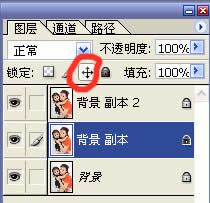
3、在背景副本里,把图层模式改为,正片叠底
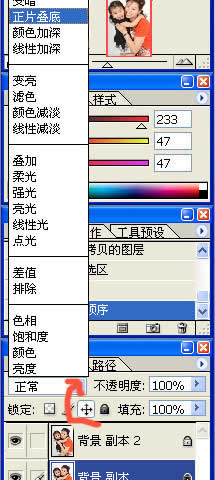
4、再把背景副本2添加一个蒙版
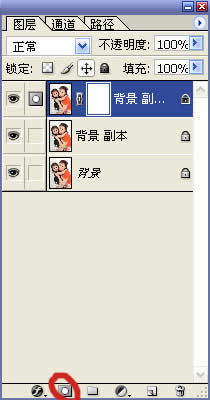
5、填充黑色(执行编辑——填充——黑色),然后用白色画笔进行涂抹(注意前景色要是白色),再把人物画出来。
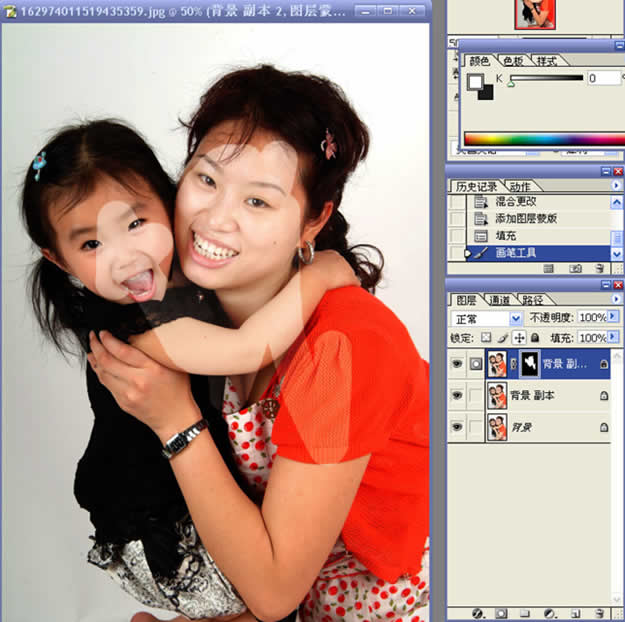

6、人物的轮廓画出来后,再把背景拖进图层去,注意图层的顺序。


用Photoshop蒙板轻松简单抠头发相关文章:
无相关信息扫一扫手机观看!

最新更新的教程榜单
- photoshop做立体铁铬字03-08
- ps制作字体雪花效果03-08
- ps需要win10或者更高版本得以运行03-08
- adobe03-08
- ps怎么撤销的三种方法和ps撤销快捷键以及连03-08
- ps神经滤镜放哪里03-08
- Photoshopcs6和cc有什么差别,哪个好用,新手03-08
- ps怎么给文字加纹理03-08
- ps怎么修图基本步骤03-08
- adobephotoshop是什么意思03-08











